Im Menüband stehen die wichtigsten Bearbeitungsfunktionen zur Verfügung. Diese können Sie durch Klicken auf das jeweilige Symbol auswählen.

Das Menüband von TiCon4
Das Menüband enthält verschiedene Menüeinträge, die kontextabhängig aktiviert werden. Das Menü Start gilt als Ausgangsmenü und ist immer vorhanden. Es enthält die Befehle, die in TiCon am häufigsten verwendet werden, z. B. Funktionen zum Navigieren, zur Einteilung der Arbeitsbereiche, zum Ändern von Einstellungen.
Die Darstellung eines Menübands ändert sich je nach Größe des Monitors. Das Menüband in TiCon wird komprimiert, indem die Anordnung der Steuerelemente an kleinere Monitore angepasst wird.
![]() Wie minimiere ich ein Menüband?
Wie minimiere ich ein Menüband?
Ein Doppelklick auf Start oder auf ein anderes Menü minimiert das Menüband, wie in der nachfolgenden Abbildung dargestellt. Darüber hinaus kann das Menüband auch mit Hilfe der Option Menüband minimieren des Kontextmenüs minimiert werden. 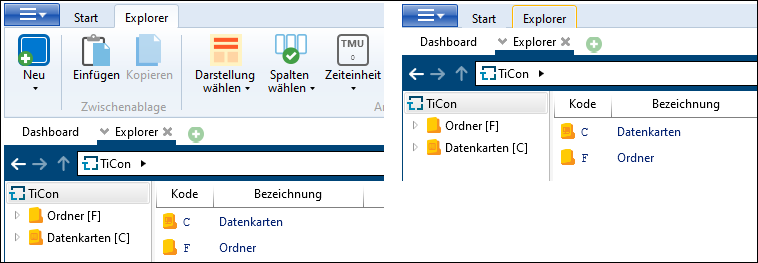 Ausschnitt aus der Programmoberfläche mit aufgeklapptem Menüband (links) und minimiertem Menüband (rechts) Mit einfachem Klick auf ein Menü wird das jeweilige Menüband kurzzeitig wieder ein- bzw. ausgeblendet, mit einem Doppelklick wird das jeweilige Menüband wieder maximiert. |
![]() Wie füge ich einen Button zur Symbolleiste für den Schnellzugriff hinzu?
Wie füge ich einen Button zur Symbolleiste für den Schnellzugriff hinzu?
Um häufig benötigte Aktionen auch bei minimiertem Menüband nutzen zu können, gibt es eine Reihe von Tastenkürzeln sowie die Möglichkeit, Schaltflächen aus dem Menüband zur Symbolleiste für Schnellzugriff hinzuzufügen. Damit eine Schaltfläche in die Symbolleiste für Schnellzugriff hinzugefügt wird, muss ein Rechtsklick auf das entsprechende Symbol im Menüband ausgeführt und im aufklappenden Kontextmenü der Eintrag "Zu Symbolleiste für Schnellzugriff hinzufügen" angeklickt werden.  Beispiel: Aufnehmen des Kopieren-Buttons in die Symbolleiste für Schnellzugriff |
Neben dem Menüband stehen zum Aufruf der Programmfunktionen auch das Kontextmenü (rechte Maustaste) und die Tastenkürzel zur Verfügung.